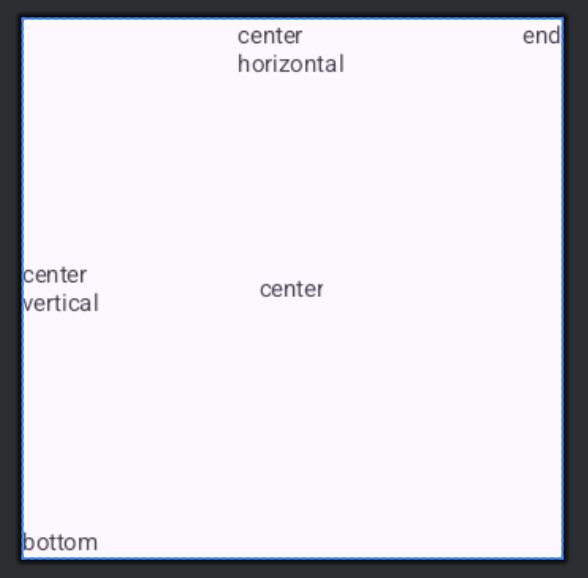どうも。どっことです。今回はFrameLayoutについて解説します。
FrameLayout
FrameLayoutはAndroidViewで使われるViewGroupの一つです。利用頻度はあまり多くありませんが、一時期まではかなり重要な使い道がありました。今回はそんなFrameLayoutの使い方について解説します。
押さえておくポイント
FrameLayoutを使うにあたって押さえておくべきポイントを解説します。
layout_gravity- 使いどころ
layout_gravity
layout_gravityはViewをどこに配置するかを設定するものです。LinearLayoutにもこの設定項目はありますが、LinearLayoutがorientationの設定値にも影響する一方、FrameLayoutではこれ一つで配置が完結します。
layout_gravityには以下を設定することができます。|(パイプ)で繋げることで複数設定することも可能です。
top- FrameLayoutに対して上寄せにViewを配置します。
bottom- FrameLayoutに対して下寄せにViewを配置します。
start- FrameLayoutに対して左寄せにViewを配置します。
end- FrameLayoutに対して右寄せにViewを配置します。
center_vertical- FrameLayoutの上下中央にViewを配置します。
center_horizontal- FrameLayoutの左右中央にViewを配置します。
center- FrameLayoutの中央にViewを配置します。
実装サンプルを載せます。topとstartはViewが移動しないので省略します。
<?xml version="1.0" encoding="utf-8"?>
<FrameLayout xmlns:android="http://schemas.android.com/apk/res/android"
android:layout_width="match_parent"
android:layout_height="match_parent">
<TextView
android:text="center"
android:textSize="8dp"
android:layout_width="wrap_content"
android:layout_height="wrap_content"
android:layout_gravity="center"/>
<TextView
android:text="center\nvertical"
android:textSize="8dp"
android:layout_width="wrap_content"
android:layout_height="wrap_content"
android:layout_gravity="center_vertical"/>
<TextView
android:text="center\nhorizontal"
android:textSize="8dp"
android:layout_width="wrap_content"
android:layout_height="wrap_content"
android:layout_gravity="center_horizontal"/>
<TextView
android:text="end"
android:textSize="8dp"
android:layout_width="wrap_content"
android:layout_height="wrap_content"
android:layout_gravity="end"/>
<TextView
android:text="bottom"
android:textSize="8dp"
android:layout_width="wrap_content"
android:layout_height="wrap_content"
android:layout_gravity="bottom"/>
</FrameLayout>このレイアウトのプレビューが以下になります。
使いどころ
前述した通り、FrameLayoutは使いどころが少ないViewGroupです。ただ古いアプリの場合、特にAndroidのバージョンが4.4まではLinearLayoutやRelativeLayoutにforegroundの設定がサポートされていませんでした。その時に唯一foregroundがサポートされていたViewGroupがFrameLayoutでした。Viewをタップした時にオーバーレイする形でViewの色を変えたい時はこのforegroundが唯一の解決方法ですので、そのような表示をするためにFrameLayoutが利用されていたというわけです。
まとめ
今回はFrameLayoutの使い方について解説しました。「いまさら聞けないFrameLayout」と名打ちましたが、押さえておくべきポイントは他のViewGroupより少ないので、いざ使うことになったとしても困ることは多くないでしょう。